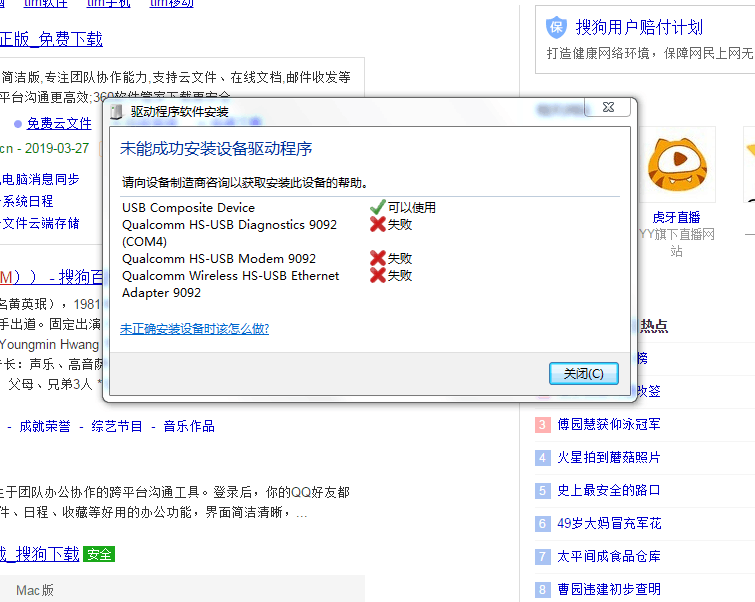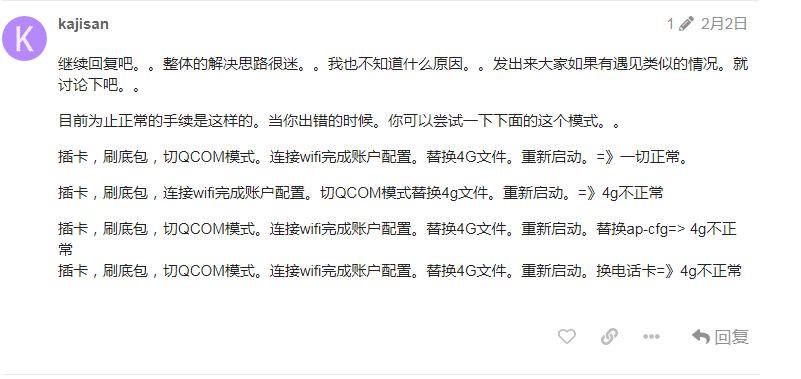重新整理。
一、下载必需的文件:
- QPST:
请从此处下载:
- Carrier Policy:
请从此处下载:
百度网盘:
链接: 百度网盘 请输入提取码 提取码: wzqb
或附件:
carrier_policy_v29.1.10.zip (1.3 KB)
svlte_plmn_id_list.zip (219 字节)
- fastboot 工具:
二、QPST 安装
- 解压 QPST 的压缩包,找到并打开里边的「QPST.2.7.***.exe」,如下图所示。
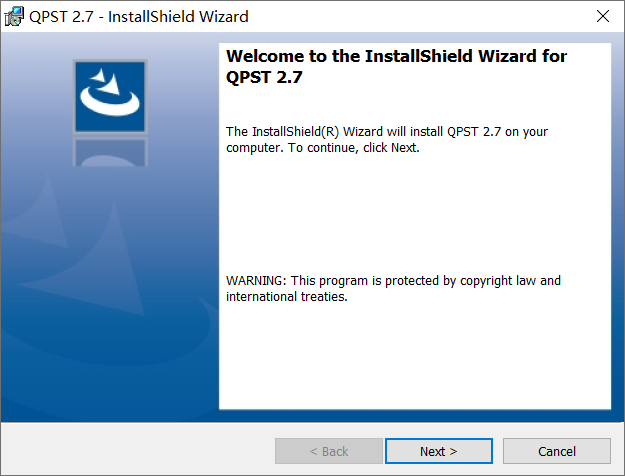
- 选中“I accept the terms in the license agreement”单选框,然后单击「Next >」继续下一步操作。
如下图所示。
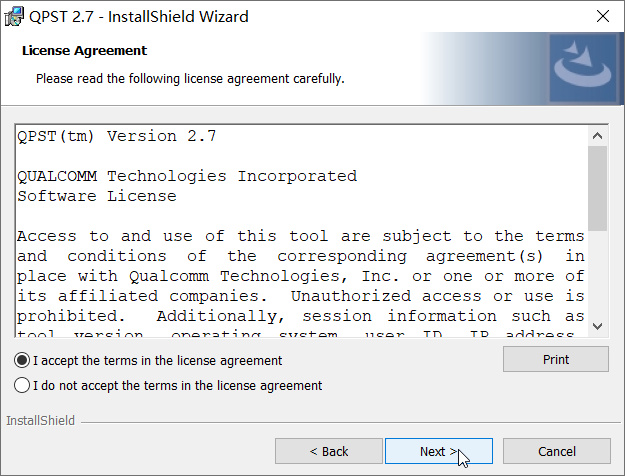
- 单击「Change」按钮,可更改 QPST 的安装位置。建议将其更改到非系统安装盘。
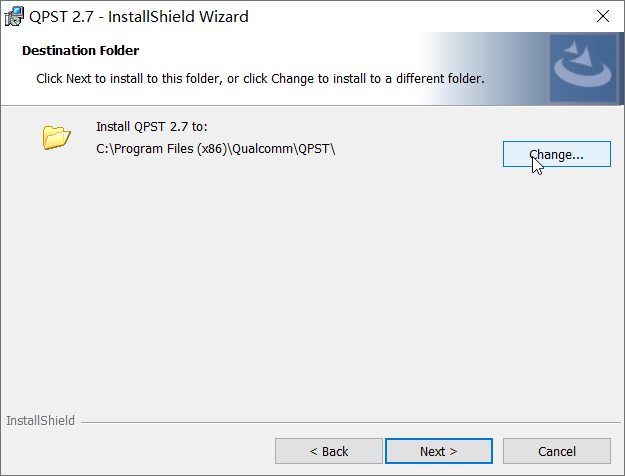
更改安装位置完成后,单击「OK」按钮。
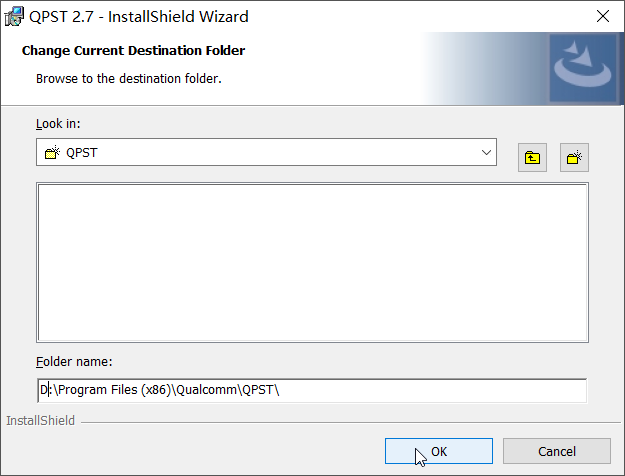
更改完成后,然后单击「Next >」继续下一步操作。
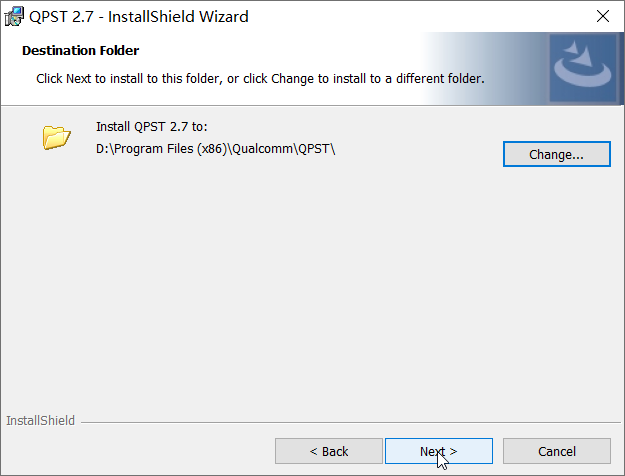
- 保持默认 Complete,单击「Next >」继续下一步操作。
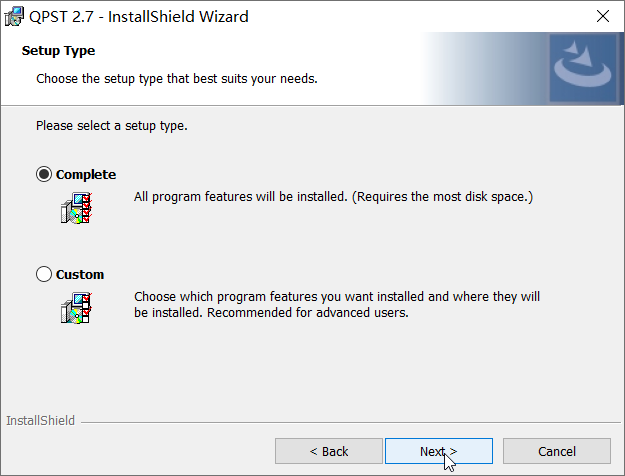
- 单击「Install」按钮完成安装。安装完成后,点「Finish」按钮。
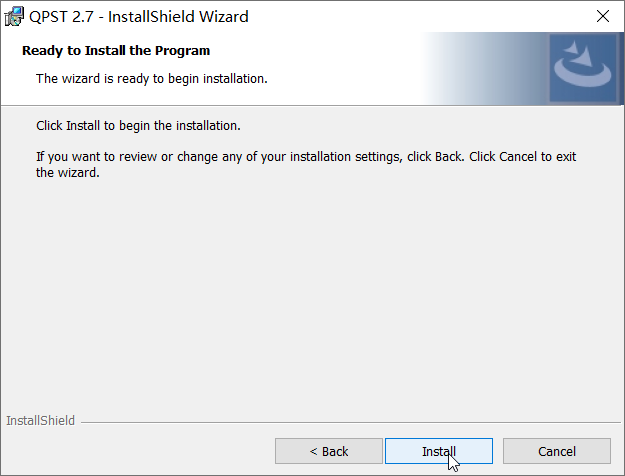
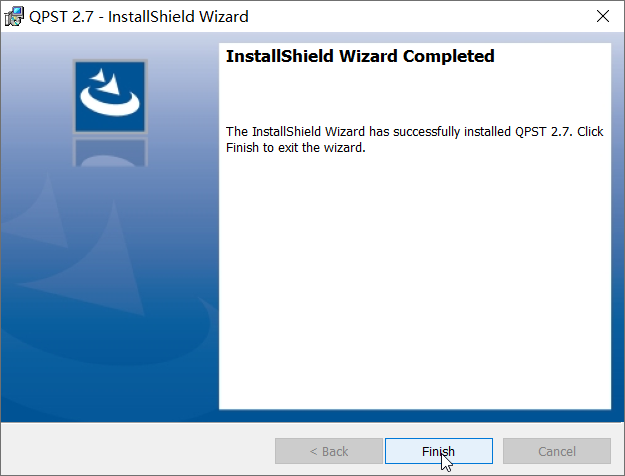
三、手机使用 qcom 模式开机
1. 首先进入 AP Fastboot Mode 模式
方法:
完全关机,拔掉数据线。待手机完全关机后,按住「音量-」键不松开,插入数据线连接电脑即可进入 Fastboot 模式。
解压 Tiny fastboot script 压缩包,打开里边的 flash.bat,输入 nnn,即可打开一个命令提示符窗口,用于执行 fastboot 命令。
如图所示:
2. 插上电信卡
请务必插上卡,否则将无法自动生成配置文件,放入的文件将会被覆盖,导致破解失败(特指 Sprint 版)。
3. 清空 modemst 基带缓存(即所谓的 EFS)
注意:
不同于三星亦或者其它设备,Motorola 的“EFS 分区”可随意清空,开机将自动重新生成。在此处清空基带缓存,目的是清空之前写的配置,让设备自动重新生成新的,避免接下来的修改受之前的影响。
清空基带缓存并不会导致基带损坏、丢信号、丢 IMEI。因为它只是缓存。真正的基带配置文件什么的并不会保存在这两个分区里。
输入如下 fastboot 命令:
fastboot erase modemst1
fastboot erase modemst2
4. 使用 qcom 模式开机。两种方法任选其一均可:
1,输入如下 fastboot 命令:
fastboot oem qcom-on
2,通过音量键切换到 qcom,然后按电源键确定,完成开机。
5. Diag 驱动安装
开机完成后,将会自动安装 Diagnostics 驱动(Win10 测试成功,Win7 如果 Windows Update 处于打开状态,也可以正常自动安装)。
手动安装驱动:
如果反复尝试它就是不能自动安装,请先安装 Motorola 驱动。然后执行以下操作。
-
右键在 Moto Z(2) 黄色感叹号上面,选择「浏览我的计算机以查找驱动程序软件」。
-
点「让我从计算机上的可用驱动程序列表中选取」。
-
然后保持“显示所有设备”不变,单击「下一步(N)」按钮。
-
点击「从磁盘安装(H)…」按钮,将弹出“从磁盘安装”对话框,单击“制造商文件复制来源”中后面的“浏览(B)…”按钮,选择如下路径:
C:\Program Files\Common Files\Motorola Shared\Mobile Drivers\然后随便选个 inf 文件,然后单击“打开”按钮,然后选择“确定”按钮。
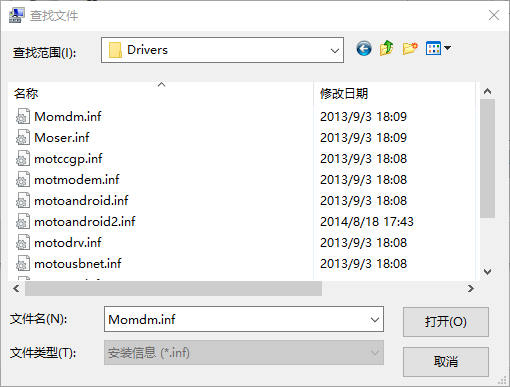
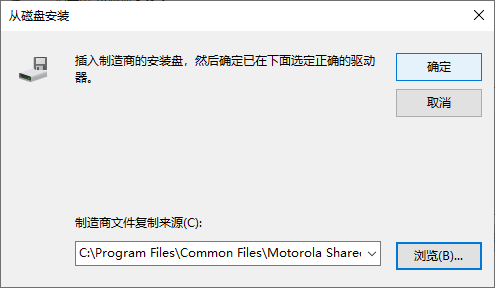
然后在型号里面选择“Motorola USB Diagnostic Port”,然后单击「下一步(N)」按钮完成安装。
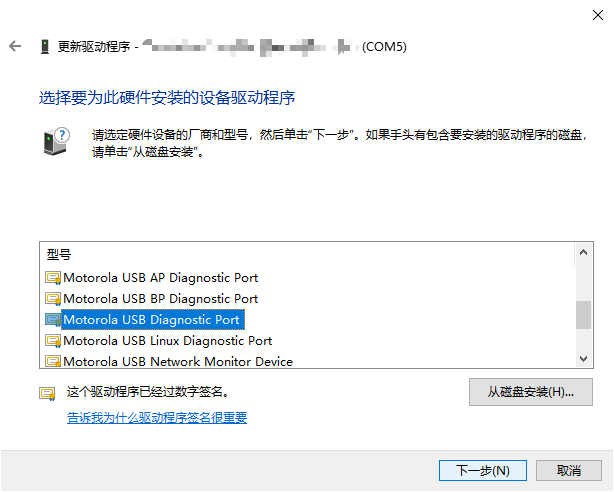
注意,其中只有一个设备是对的,表面上也看不出哪个是 Diag 设备,两个都这样安装,反正错的写不进去,切换到能写的就行。
四、QPST 写入运营商策略
- 通过开始菜单或者 Cortana,找到「QPST Configuration」,打开。
- 打开完成后,如下图所示。选中 Auto added 的 COM 端口,然后单击「Remove」按钮。
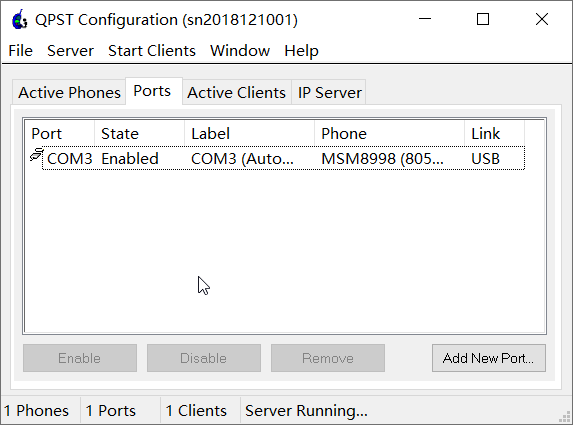
- 单击「Yes」按钮,完成移除。
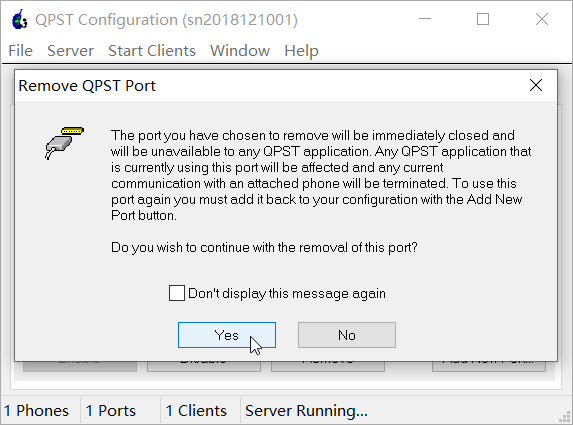
- 单击「Add New Port…」按钮,重新添加 COM 端口。
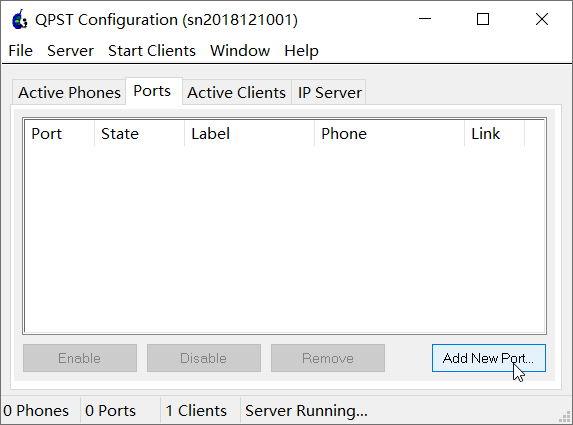
选中 QC Diagnostic 端口,然后单击「OK」按钮。
如果您是在上一步中,手动安装的驱动,那么如果是正确的 Diag 端口,您将会在 Phone 一栏,看到“MSM8998”字样,如果是错误的话,它将会显示的是“No Phone”。
- 从「Sart Clients」下拉菜单中,单击打开「EFS Explorer」。
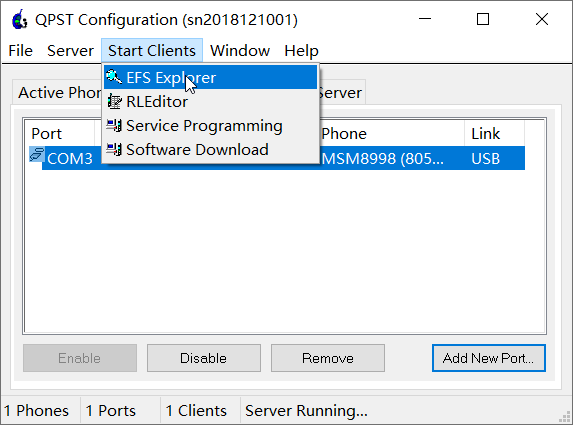
在 Phone Selection 对话框中,SPC 一般保持默认的 6 个 0(如果改成了别的,那在这输入正确的 SPC,),然后单击「OK」按钮。
接下来将等待打开 EFS Explorer。
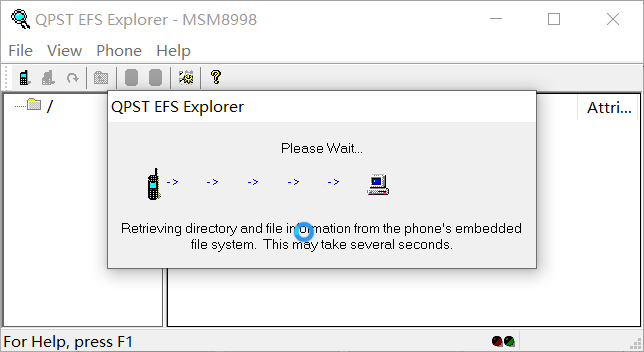
打开完成如下所示。

- 从 QPST EFS Explorer 左侧的列表框中,找并打开「policyman」目录。
- 解压下载好的「carrier_policy_v29.1.10.zip」,将其中的 carrier_policy.xml 文件,拖进 QPST EFS Explorer 右侧的文件列表框中,替换原来的文件。
单击「YES」按钮,确认替换。
如果您在这里的列表中没有发现 carrier_policy.xml 文件,那么您是由于没有插卡造成的,设备没有自动生成,那么请插上卡,看上面的步骤,重新进 qcom 模式。在没有 carrier_policy.xml 的情况下,即使您放进去了,它也会被覆盖,破解将不会成功。
注意,V版/LRA版/USC版也不会出 carrier_policy.xml 文件,建议破解双卡使用电信卡。
- 在 QPST EFS Explorer 左侧的列表框中,找到「mmode」,并打开里边的「cmph」目录。
-
解压下载好的「svlte_plmn_id_list.zip」,将其中的 svlte_plmn_id_list 文件,拖进 QPST EFS Explorer 右侧的文件列表框中。
-
通过下拉菜单的「File」- 「Exit」,退出 QPST EFS Explorer 并退出 QPST Configuration。
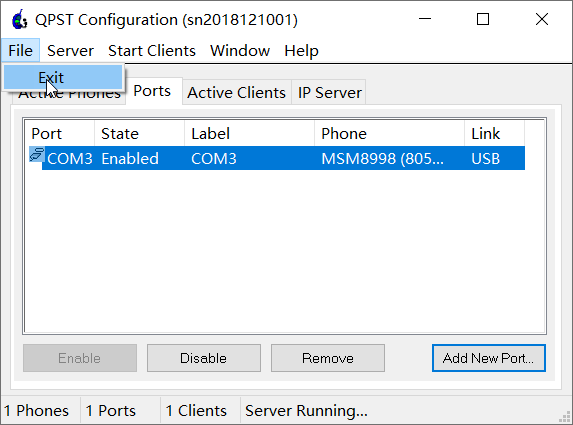
五、正常开机
如果是通过 fastboot 命令开启的 qcom 模式,那么需要先进入 Fastboot 模式,输入如下命令关闭:
fastboot oem qcom-off
请务必确认已经通过命令关闭 qcom 模式,否则将会无 MTP 模式。
如果是手动选择的 qcom 模式,那么直接重启手机即可。
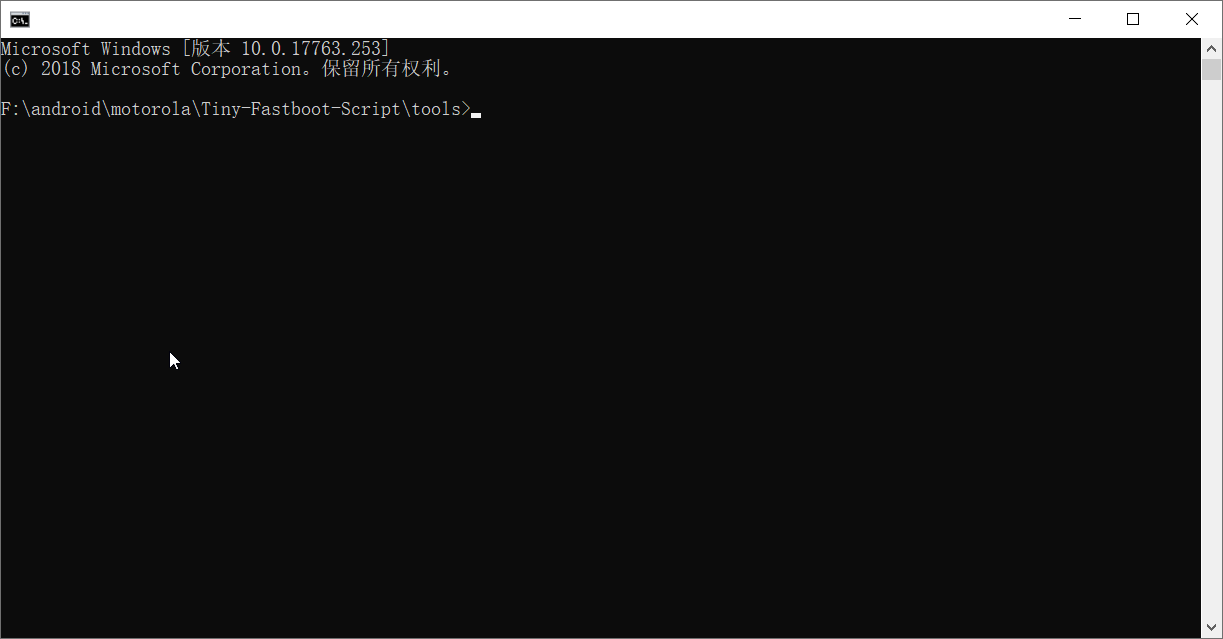
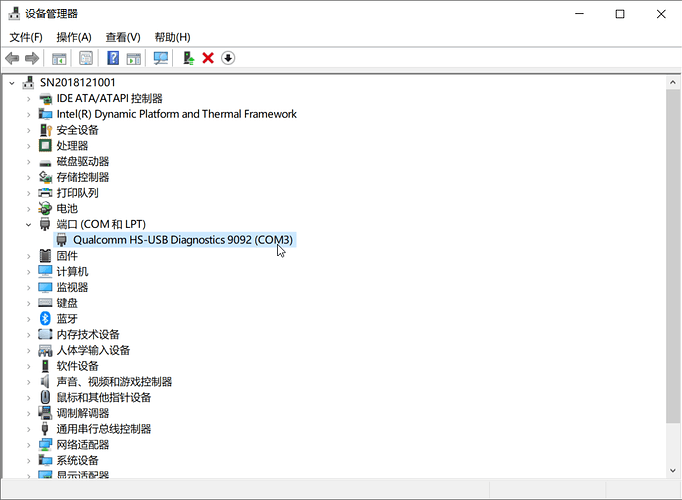
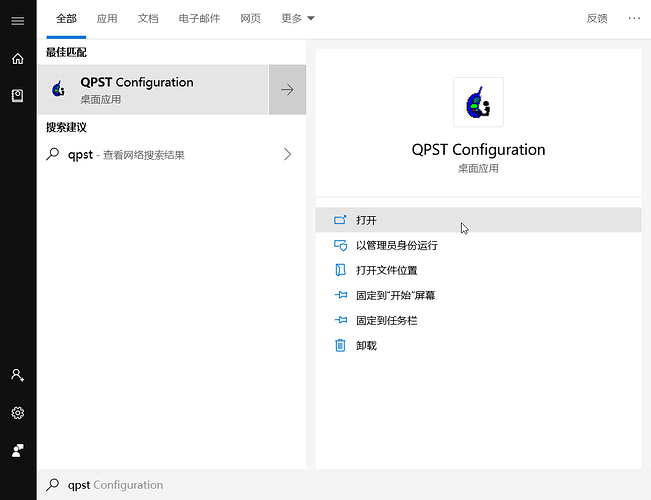
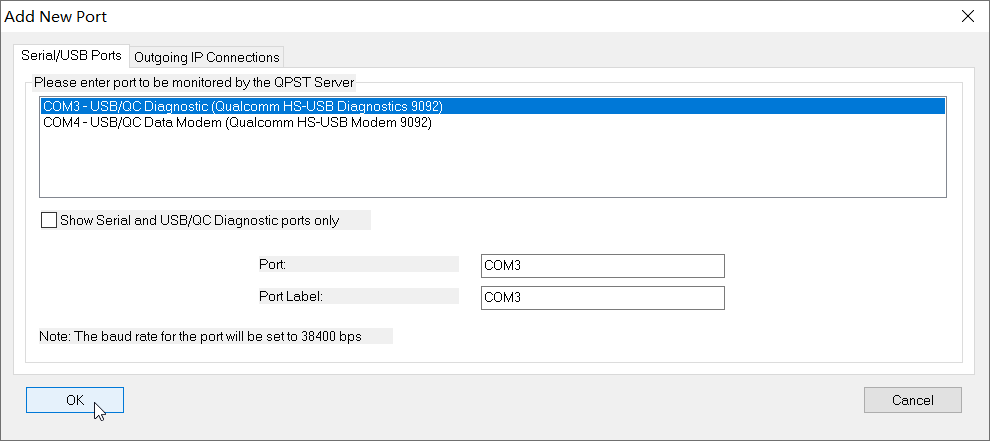
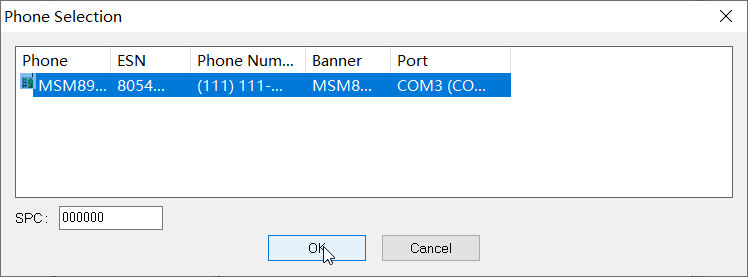
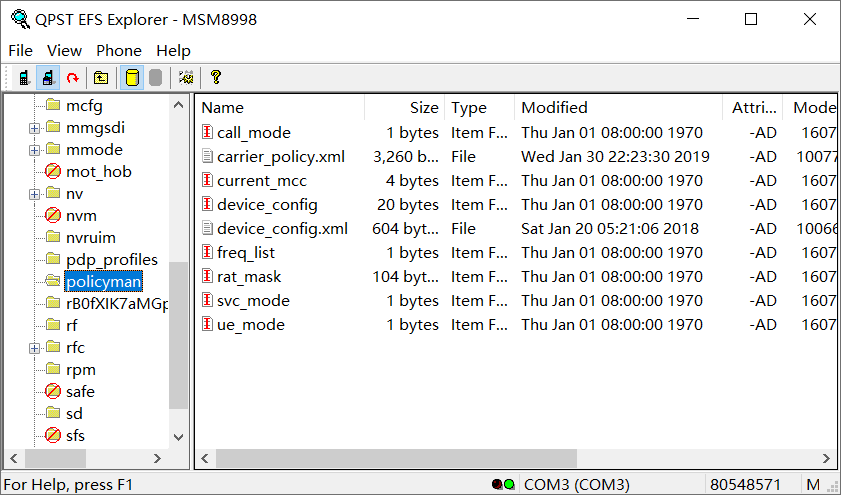
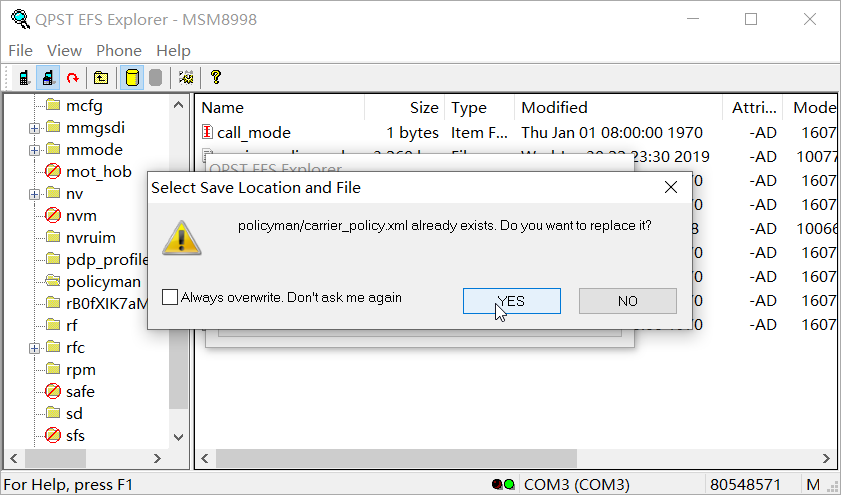
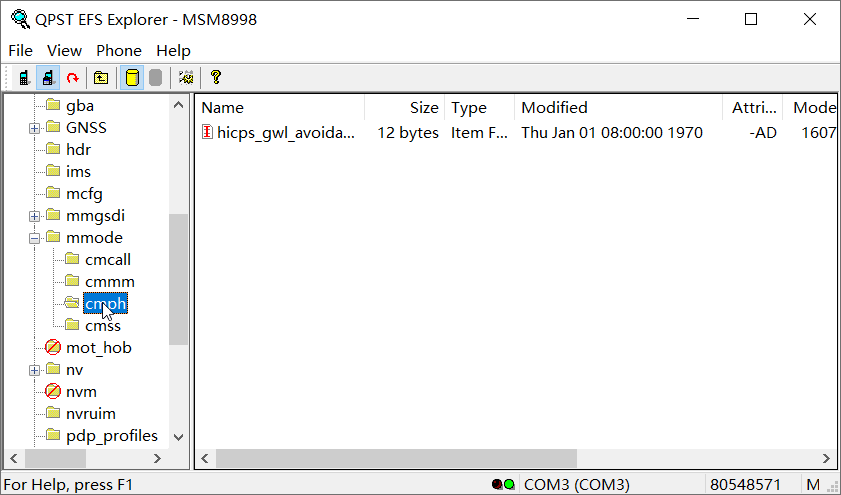
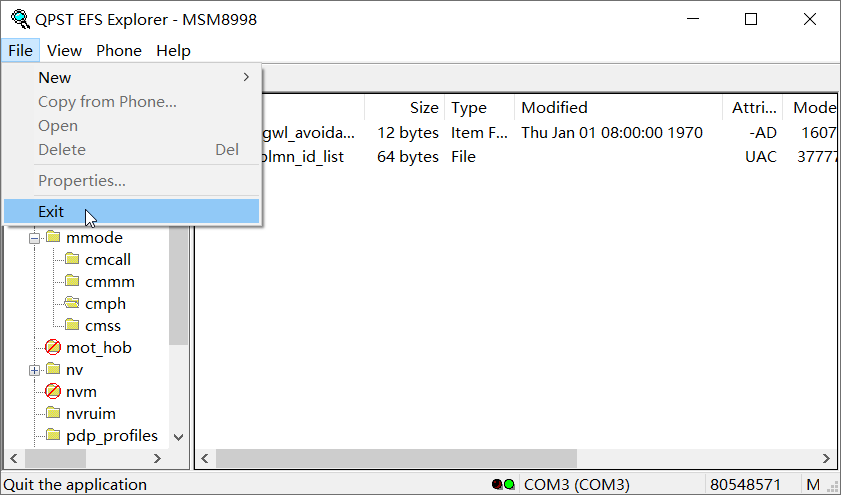
 。此时我是LOS16~~然后重刷一遍零售版系统再来一遍过程顺利。我以为在第三方系统下可以呢
。此时我是LOS16~~然后重刷一遍零售版系统再来一遍过程顺利。我以为在第三方系统下可以呢